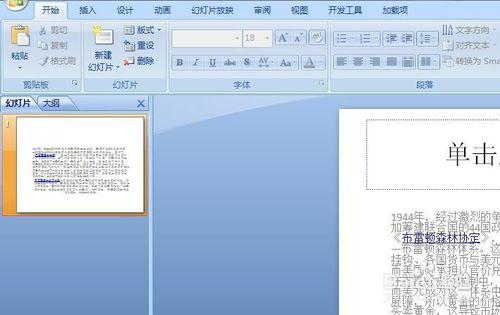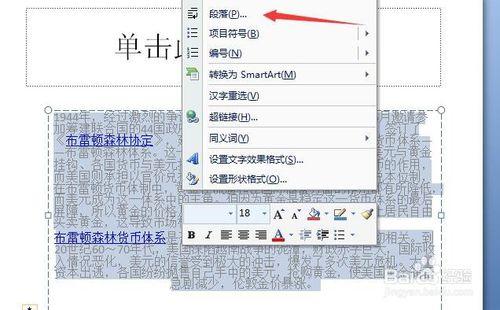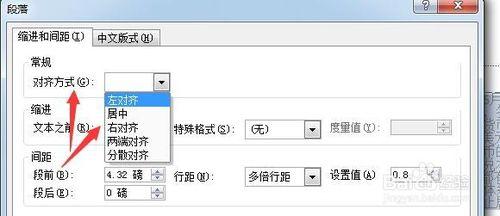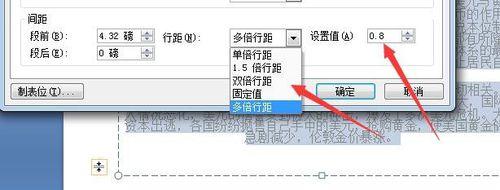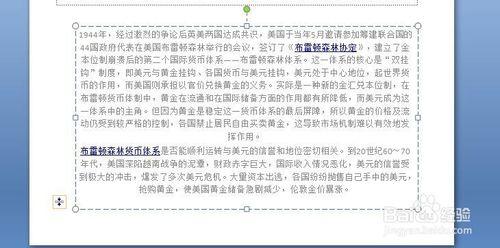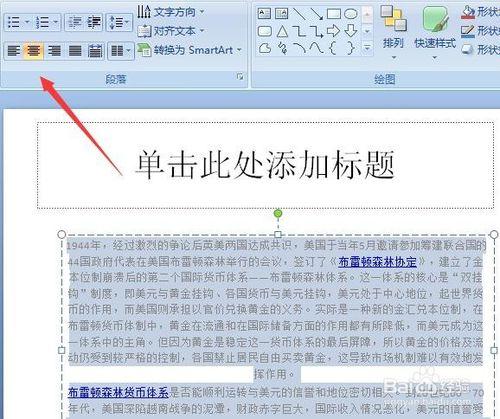我們在編輯ppt文件的時候,往往需要進行內容的段落設定,行間距的調整使得內容樣式更加好看,下面介紹下如何進行操作
方法/步驟
首先開啟ppt介面,完成內容的輸入
選中相應的文字內容,點選滑鼠右鍵,再彈出的選單中,選擇段落選項
在彈出的段落設定介面中,可以在對齊方式那一欄,選擇居中,還是左對齊,右對齊
可以在間距那一欄中,行距那個選項,選擇單倍行距,多倍行距,固定值等等,然後在設定值那一欄,輸入相應的數值進行設定
設定完畢之後,點選確定按鈕,我們就能看到頁面內容的變化了
同時選中文字後,點選工具欄上的段落介面中的選單,設定文字的格式,居中還是居左,居右
內容, 段落, 行距, PPT, css設定段落行間距, 段落行間距怎麼設定, 段落行距怎麼設定, ppt行間距怎麼設定, word設定段落行距, wps段落行距怎麼設定, 段落單倍行距怎麼設定, word段落行距怎麼設定, 如何設定段落行距,